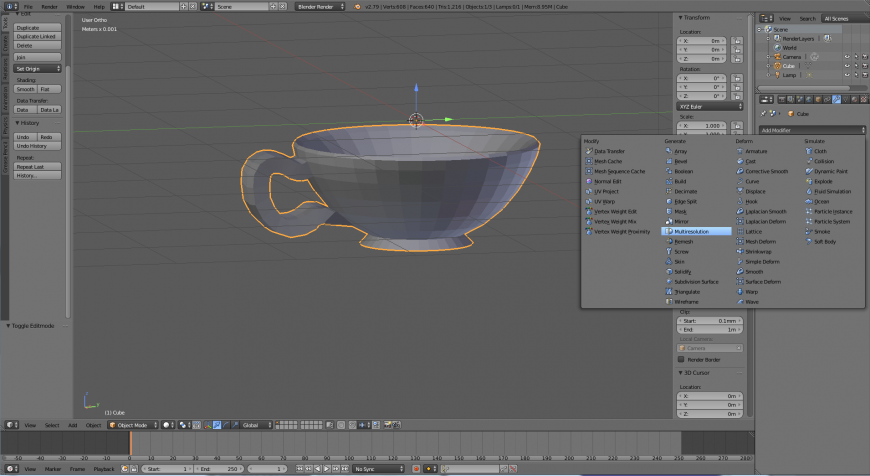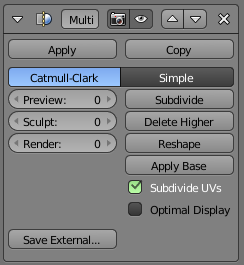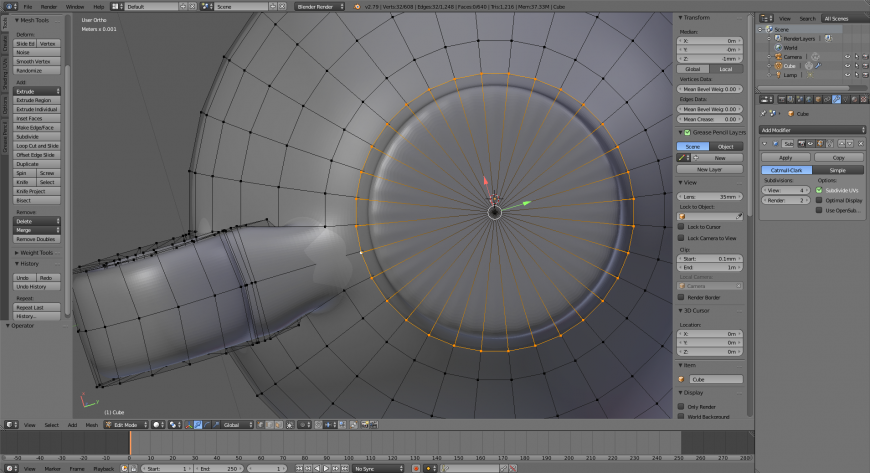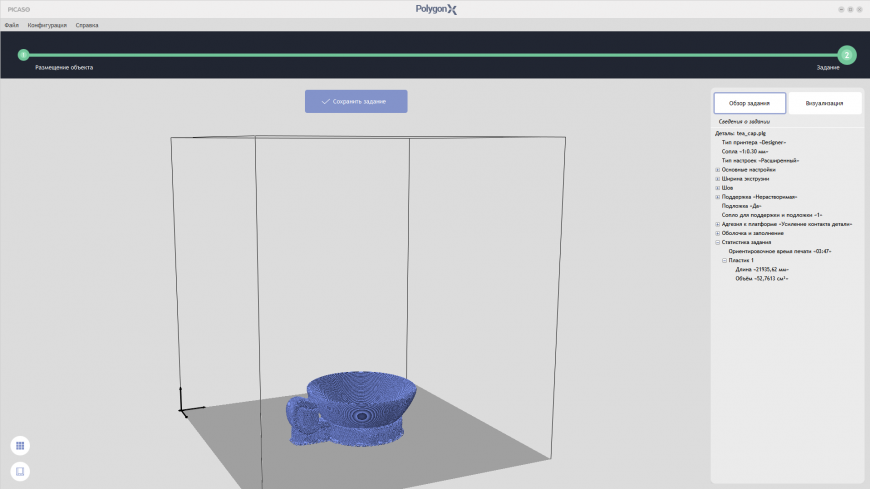Как сделать сглаживание в blender
Сглаживание – Smooth
Из-за своего каркасного строения меш-объекты выглядят ребристыми даже там, где ожидаются скругленные формы. Понятно, что множественное подразделение решает эту проблему. Однако порождает другую – требуется хранить больше данных и тратить больше ресурсов компьютера на прорисовку.
В Blender есть различные инструменты сглаживания объектов. В этом уроке будут описаны основные моменты.
Самый простой вариант сглаживания – через контекстное меню. Пункт Shade Smooth (гладкое затенение). Тут же находится Shade Flat (плоское затенение), который возвращает к прежнему состоянию.
Структура объекта при этом не меняется, его грани, ребра и вершины никак не деформируются и не перемещаются. Объект лишь отображается сглаженным в результате так называемого затенения (Shading). На рисунке ниже показаны сглаженные таким образом сфера и куб.
В режиме редактирования объекта есть другой способ сглаживания – Smooth Vertices (сгладить вершины). При использовании этого инструмента объект или его часть не становятся сглаженными, но вершины и грани изменяются так, чтобы переход между ними был более покатым. Можно использовать другой вариант – Smooth Laplacian. Эффект получается более аккуратным.
Если попытаться таким образом сгладить сферу, то эффекта вы можете не заметить, так как ее грани и так расположены по поверхности шара. При многократном повторении сфера просто начнет уменьшаться. Особенности Smooth Verteces хорошо видны на подразделенном нескругленном объекте.
В данном случае все вершины подразделенного куба были выделены, был применен Smooth Verteces. При применении такого сглаживания появляется панель настройки в регионе последней операции. Здесь можно установить количество повторов сглаживания.
Если на сцену была добавлена, например, сфера с одним количеством сегментов и колец, а после этого в режиме редактирования она была подразделена, то появившиеся новые вершины окажутся в плоскостях старых граней. Они не будут автоматически приподняты, чтобы придать объекту правильную круглость. В таких случаях инструмент Smooth Verteces весьма полезен и для шарообразных объектов и их частей.
Другая группа инструментов сглаживания относится к модификаторам.
Модификатор Smooth оказывает примерно такой же эффект как описанный выше трансформатор Smooth Verteces. Преимущество использования модификаторов заключается в том, что если вы не нажали кнопку Apply, то объект в режиме редактирования остается прежним. В случае же трансформатора вы изменяете объект перманентно, т. е. на постоянной основе, доступа к исходной форме у вас уже не будет. Только через Ctrl+Z.
Модификаторы Corrective Smooth и Laplacian Smooth имеют больше настроек и обычно применяются в особых случаях.
Модификатор Subdivision Surface может быть лучшим выбором. Он только видимо подразделяет mesh-объект. При этом можно указать разное количество подразделений для 3D-вида и конечного изображения.
Если переключиться на Simple, то сглаживания не будет, только подразделение. Такой вариант можно использовать как аналог Subdivide, если нажать кнопку Apply.
Практическая работа
Создайте три похожих картинки, на которых в центре находится сглаженная сфера. В каждом случае примените свой вариант сглаживания:
Курс с инструкционными картами к части практических работ:
android-приложение, pdf-версия
Blender для печатников. Глава 12. Рано или поздно, надо делать плавным наш объект. Модификатор увеличения разрешения.
Подпишитесь на автора
Подпишитесь на автора, если вам нравятся его публикации. Тогда вы будете получать уведомления о его новых статьях.
Отписаться от уведомлений вы всегда сможете в профиле автора.
Blender для печатников. Глава 12. Рано или поздно, надо делать плавным наш объект. Модификатор увеличения разрешения.
В прошлом уроке мы познакомились с режимом редактирования и сделали низкополигональную чашку. Пора придать ей форму, пригодную для печати.
Исторически, 3D-моделирование делится на две большие ветки: низкополигональное моделирование (LoPoly) и высокополигональное моделирование (HiPoly). У каждого своя область применения. Низкополигональное моделирование используется в основном в компьютерных играх, особенно в мобильных. Чем меньше полигонов — тем легче слабенькому процессору телефона будет обрабатывать 3D-графику в режиме реального времени. Высокополигональное моделирование используется для создания фотореалистичных картин, мультфильмов, спецэффектов в кино, в общем там, где нет необходимости обрабатывать 3D-графику в режиме реального времени. В 3D печати тоже в основном используются высокополигональные модели. Чем больше полигонов в модели, тем более плавные линии и переходы получаются после печати.
Сравним цилиндр из 20 полигонов с цилиндром из 120.
При этом четкой границы по количеству полигонов нет, нельзя сказать, что если полигонов меньше 200 — это низкополигональный объект, а больше 200 — высокополигональный. Объекты бывают разные по сложности формы и по размерам. Поэтому полигональность определяют просто — если полигоны видны невооруженным глазом — объект низкополигональный, если не видны — высокополигональный.
Чашка, которую мы делали на прошлом уроке — низкополигональный объект.
Мы делали ее такой по той причине, что с низкополигональными объектами проще работать.
Во первых — работа с низкополигональными объектами требует меньше ресурсов компьютера. Когда компьютер слабый, а полигонов на сцене очень много, производительности может не хватать, возникает эффект задержки при выделении и модификации объектов, что ведет к ошибкам в работе, которые приходится исправлять и в результате работа, которая может приносить удовольствие приносит лишь раздражение.
Во вторых — сильно упрощается выделение элементов меша для последующей модификации. В той-же чашке мы выбрали всего 2 грани и сделали из них ручку, а при работе с высокополигональной чашкой число граней могло приблизиться к сотне, причем выделять их надо было достаточно точно, что бы передать форму периметра ручки.
Но печатать такую чашку нельзя (хотя если обосновать как дизайнерскую задумку — то можно), слишком грубо выглядеть она будет после печати. Поэтому существует несколько способов, как сделать низкополигональный объект высоколигональным и придать ему необходимую плавность линий. Один из них, модификатор увеличения полигональности (Multiresolution) мы рассмотрим в этом уроке. Данный модификатор позволяет разбивать каждую грань модели. Рассматривать будем как обычно на практике.
Откроем Blender, загрузим чашку, которую мы сделали на прошлом уроке и перейдем в объектный режим.
Переключатель Catmull-Clark/Simple указывает Blender как обрабатывать разбиваемые поверхности — сглаживать по алгоритму Кэтмелла-Кларка или оставлять как есть. В нашем случае оставляем сглаживание. Три поля, показывающих уровень разбития для режима 3D-вида (Preview), лепки (Sculpt) и рендера (Render). С увеличением уровня разбития каждый разбитый полигон будет разбиваться на четыре части. То есть на первом уровне из одного полигона получим четрые, на втором — уже 16 и т. д. Кнопка Subdrive позволяет повысить уровень разбития. Кнопка Delite Higher приводит уровни разбития для всех режимов к минимальному заданному. Кнопка Reshape позволяет скопировать координаты вершин с одного объекта на другой, используется в основном при ретопологии и нам пока не нужна. Apply Base из той-же оперы.
Несколько раз нажав Subdrive поднимем уровень разбития до четырех. Чашка приобрела гладкую поверхность, которой мы и добивались.
Я печатал на принтере Picaso Designer, слоем 0,2, соплом 0,3 из PET-G Lumi, производства ABS-Maker.
На этом все. На следующем уроке разберем работу с кривыми.
Как всегда рад вашим вопросам и комментариям.
С уважением, Максим.
Подпишитесь на автора
Подпишитесь на автора, если вам нравятся его публикации. Тогда вы будете получать уведомления о его новых статьях.
Отписаться от уведомлений вы всегда сможете в профиле автора.
Remesh
Использование Remesh во вьюпорте.
Preserve (Сохранить):
Так же Remesh сшивает объекты вместе.
Сшивание объектов через Remesh
Quad Remesh
Quad remesh использует алгоритм Quadriflow для создания сетки на основе Quad с несколькими полюсами и краевыми петлями, соответствующими кривизне поверхности. Этот метод относительно медленный, но дает более качественный результат для окончательной топологии.
При нажатии на кнопку появляется меню.
Настройки Quad Remesh
Использование Quad Remesh (Оригинал)
Dyntopo
Изменение сетки при включении Dyntopo
При включении Dyntopo появится предупреждение, если есть настраиваемые данные (модификаторы, UV-развертка, vertex paint).
Предупреждение при включении Dyntopo
Использование Detail Size
Refine Method (Метод изменении топологии):
Использование кисти Simplify.
Multiresolution
Включение Optimal Display
Subdivisions (Подразделить):
Пример использования Unsubdivide
Shape (Форма):
Сначала выберите объект с соответствующей топологией, затем объект с Multires, на котором вы хотите изменить форму, и нажмите Reshape. На сложных объектах может вызывать артефакты.
Generate:
Применение Rebild Subdivisions
Advanced (Продвинутые):
Subdivision Type: Тип подразделения Catmull-Clark или Simple.
UV Smooth (Сглаживание UV):
Boundary Smooth (Граница сглаживания) (в 2.91):
Нужно ещё в режиме редактирования выставить всем фейсам режим smooth.
Не в режиме редактирования! T панель, слева которая, выдели обьект и нажми на ней кнопку смуф, это которая радом с флет) вся модель должна полностью сгладится, затем открываешь вкладку, ту где
аутосмуф, ставишь галочку и вводишь необходимый угол для сглаживания, 180 для жестких ребер. Как-то так. Почему блендер только а не сабстанс, в нём вроде попроще разобраться.
Слева Tools->Edit->Shading->Smooth.
Получилось.
Спасибо!
Получилось на торе. Но на модели некоторые грани не хотят сглаживаться при любых углах на Autosmooth.
По умолчанию там точечный источник света, непонятно, где настройки находятся.
Скажите, пожалуйста, где в редакторе находится настройка Ambient light для сцены?
true_bump
если при 180 градусах не всё сглаживается то сделай как выше написали, убери шарпэджи, если рендер сайклс у тебя стоит то в нем нет точечного источника света, точнее он есть но не работает) выдели источник света, зайди на панели справа в вкладку со светом и смени его на солнце, нажми добавить узлы и настрой его, ну и перед этим смени вверху справа рендер блендер на сайклс. удачи)
В плане сглаживания: в 3DSMax сделал автоматический Flatten Mapping. Получились швы в нескольких местах и Blender именно там отказывается сглаживать.
Возможно, шов запилился через разделение на несколько вершин. Попробуй «w» / Remove doubles.
))) Скин модель на почту я посмотрю, либо как выше пишут попробуй удалить двойные вершины, как вариант экспортировать без групп сглаживания, так чтобы всего одна была, если будет тоже самое значит в модели косяк
Приёмы работы в Blender. Часть 1
Вопросы ставившие меня в тупик когда я начинал осваивать Blender.
Перенос центра трансформации
Нужно, чтобы дверь поворачивалась вокруг петель, а не вокруг центра двери. Петли условно сейчас находятся на ребре. Переносим 3D курсор точно на центр ребра: Shift+S (Snap)> Cursor to Selected. Потом даём команду перенести центр трансформации в 3D курсор.
Не пропорциональные результаты скруглений и модификаторов
Нужно скруглить рёбра крышки стола. В режиме редактирования объекта (кнопка Tab) выбираем сразу все необходимые рёбра и давим Ctrl+B (Bevel). Проблема — скругление происходит не одинаково на всех гранях:
Так работает скругление потому, что размер объекта в процентах не равен 100%:
Сейчас с точки зрения блендера крышка стола — это растянутый куб, и все деформации рассчитываются тоже растянутыми. В этом есть смысл. Объекты могут менять размеры не пропорционально во время анимации, и все модификаторы должны так же менять размеры. Решение: нужно сказать блендеру, что текущие размеры — это и есть 100%. В обычном режиме давим Ctrl+A (Apply). Выбираем здесь Scale:
Ctrl+B (Bevel), должно получиться так:
Это также влияет на результаты модификаторов. Лично я уже рефлекторно нажимаю Ctrl+A (Apply) → Scale.
Сброс координат положения, вращения, размера
Вы создали объект, а он создался далеко, там где был 3D курсор, и его не видно и не понятно где он.
Ходовые кнопки
Помните: важно, над каким окном находится указатель мыши. Не торопитесь.
Как выровнять грань?
Конкретно речь идёт о подобной операции:
Нужно уменьшить размер группы точек до нуля по какой-либо оси. Команды можно вводить, последовательно нажимая кнопки. В данном случае давим последовательно S, Z, 0 (ноль) В левом нижнем углу рабочего 3D окна будет вот такая надпись:
А в самом окне будет так:
«Вперёд» — это ось Y
Старайтесь фронтальное направление предмета делать по глобальной и локальной оси Y. В некоторых модификаторах и игровом движке это направление принято за направление «вперёд» и не везде его можно изменить на другую ось.
Модификаторы Subdivision Surface и Multiresolution – в чём разница?
Subdivision Surface — это сглаженные поверхности. Multiresolution — это сглаженные поверхности с возможностью скульптинга поверх. С помощью Subdivision Surface удобно делать основную форму дивана. Потом поменять его на Multiresolution и кисточкой вылепить складки ткани.
Линкованые обьекты
Интерьер. Не надо делать все предметы в одном файле. Не удобно. Создавайте утюг отдельным файлом, стул другим файлом, комнату в третьем файле — главном.